Какво е новото във Firefox 55
Излезе нова версия на популярния браузър Mozilla Firefox. Версия 55 разполага с нов потребителски интерфейс за разрешения за WebExtensions, ограничения за Adobe Flash плъгини извън кутията, нова страница за производителност в опции и други.
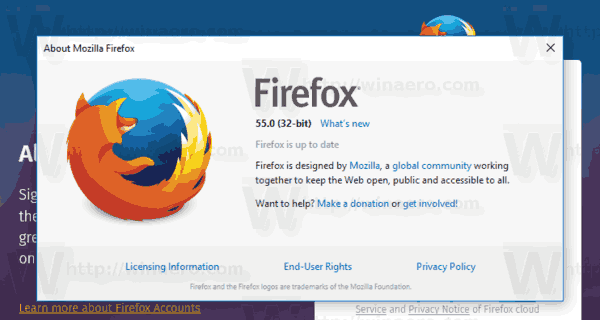
Започвайки с версия 55, всеки път, когато инсталирате или актуализирате добавка WebExtension, тя ще показва списъка с необходимите разрешения за добавката. Всички налични разрешения са изброени тук, за да можете бързо да научите за тях.
Реклама
Firefox 55 предлага режима за възпроизвеждане чрез щракване, активиран по подразбиране за приставката Adobe Flash.
И накрая, има нов раздел за производителност в Предпочитания в общия раздел. Ето как изглежда в моята система: Разработчиците го описват по следния начин.
Разработчиците го описват по следния начин.
За да ви осигури най-бързото и надеждно изживяване, Firefox автоматично използва настройки, които работят най-добре с вашия компютър. Винаги можете да промените тези настройки във вашия Firefox Options, като премахнете отметката от квадратчето до Използване на препоръчани настройки за производителност и промените следното:
Използвайте хардуерно ускорение, когато е налично: Това позволява на Firefox да използва вашата графична карта (ако е налична) вместо основния софтуер на компютъра ви за показване на приложения с тежки графики, като видеоклипове или уеб игри. Това освобождава ресурси на вашия компютър, за да може да изпълнява други приложения, като Firefox, по-бързо.
Задайте максимални процеси за съдържание: Firefox може да стартира всеки раздел поотделно, така че всеки да работи по-добре. Въпреки това, наличието на твърде много раздели може да забави вашия компютър и следователно Firefox. Препоръчителният максимум е четири, но можете да настроите до седем.
Браузърът идва с нов бутон за екранна снимка, който активира вградената функция за скрийншотове на Firefox. По подразбиране е деактивиран, но можете да го активирате в about: config. Вижте следните екранни снимки:


Firefox Screenshots е нова системна добавка. Позволява ви да заснемете екранна снимка на отворената уеб страница и бързо да я споделите с приятелите си. Екранната снимка може да бъде качена онлайн и споделена във Facebook, Twitter и Pinterest. Разгледахме подробно тази функция тук: Firefox получава функцията за екранни снимки.
Софтуерът от страна на сървъра на Firefox Screenshots е отворен код. Заинтересованите потребители могат да го инсталират на собствения си хардуер.
Освен тези промени, има много проблеми със сигурността, които бяха разрешени и бяха добавени тонове подобрения към инструментите за разработчици.
Можете да научите за всички по-малки промени в пълния регистър на промените на адрес официалната страница за съобщение.
Ако вече имате инсталиран Firefox, можете да натиснете Alt натиснете на клавиатурата, за да се покаже менюто и изберете Помощ - Информация. Това ще накара Firefox да провери за актуализации и да изтегли новата версия. В противен случай браузърът може да бъде изтеглен от сървъра на Mozilla, като използвате следната връзка:
Изтеглете Firefox 55

